Błędy i ostrzeżenia dotyczące konwersji rysunków
Uwaga
Wycofanie usługi Azure Maps Creator
Usługa mapy wewnętrznej usługi Azure Maps Creator jest teraz przestarzała i zostanie wycofana w dniu 30.09.25. Aby uzyskać więcej informacji, zobacz Ogłoszenie o zakończeniu życia twórcy usługi Azure Maps.
Usługa Konwersji usługi Azure Maps umożliwia konwertowanie przekazanych pakietów rysunkowych na dane mapy. Pakiety rysunkowe muszą być zgodne z wymaganiami dotyczącymi pakietu rysunku. Jeśli co najmniej jedno wymagania nie zostaną spełnione, usługa konwersji zwraca błędy lub ostrzeżenia. W tym artykule wymieniono błędy konwersji i kody ostrzegawcze wraz z zaleceniami dotyczącymi sposobu ich rozwiązywania. Zawiera również kilka przykładów rysunków, które mogą spowodować zwrócenie tych kodów przez usługę konwersji.
Usługa konwersji powiedzie się, jeśli wystąpią ostrzeżenia dotyczące konwersji. Zaleca się jednak przejrzenie i rozwiązanie wszystkich ostrzeżeń. Ostrzeżenie oznacza, że część konwersji została zignorowana lub automatycznie naprawiona. Niepowodzenie rozwiązywania ostrzeżeń może spowodować błędy w ostatnich procesach.
Ostrzeżenia ogólne
geometryWarning
Opis geometriiWarning
GeometriaWarning występuje, gdy rysunek zawiera nieprawidłową jednostkę. Nieprawidłowa jednostka to jednostka, która nie jest zgodna z ograniczeniami geometrycznymi. Przykłady nieprawidłowej jednostki to samozabezpieczony wielokąt lub otwarty wielokąt w warstwie, która obsługuje tylko zamkniętą geometrię.
Usługa konwersji nie może utworzyć funkcji mapy z nieprawidłowej jednostki i zamiast tego ją ignoruje.
Przykłady geometriiWarning
Na poniższych dwóch obrazach przedstawiono przykłady samozabezpieczonych wielokątów.
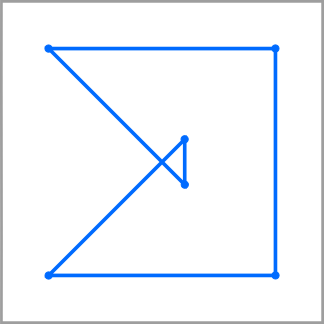
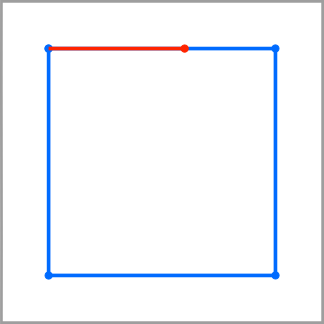
Na poniższej ilustracji przedstawiono otwarte narzędzie PolyLine. Załóżmy, że warstwa obsługuje tylko zamkniętą geometrię.
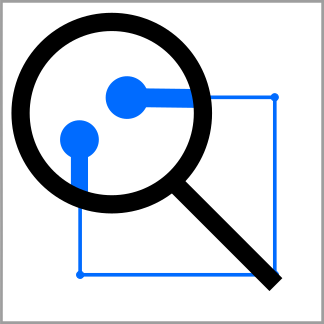
Jak naprawić geometrięWarning
Sprawdź geometrięWarning dla każdej jednostki, aby sprawdzić, czy jest ona zgodna z ograniczeniami geometrycznymi.
unexpectedGeometryInLayer
Opis nieoczekiwanego elementuGeometryInLayer
Nieoczekiwane ostrzeżenieGeometryInLayer występuje, gdy rysunek zawiera geometrię niezgodną z oczekiwanym typem geometrii dla danej warstwy. Gdy usługa konwersji zwraca nieoczekiwane ostrzeżenieGeometryInLayer , ignoruje tę geometrię.
Przykład nieoczekiwanego elementuGeometryInLayer
Na poniższej ilustracji przedstawiono otwarte narzędzie PolyLine. Załóżmy, że warstwa obsługuje tylko zamkniętą geometrię.
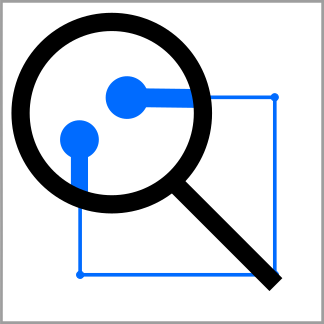
Jak naprawić nieoczekiwane metrykiInLayer
Sprawdź każde nieoczekiwane ostrzeżenieGeometryInLayer i przenieś niezgodną geometrię do zgodnej warstwy. Jeśli nie jest ona zgodna z żadną z innych warstw, należy ją usunąć.
unsupportedFeatureRepresentation
Opis nieobsługiwanego elementuFeatureRepresentation
Nieobsługiwane ostrzeżenieFeatureRepresentation występuje, gdy rysunek zawiera nieobsługiwany typ jednostki.
Przykład nieobsługiwanego elementuFeatureRepresentation
Na poniższej ilustracji przedstawiono nieobsługiwany typ jednostki jako obiekt tekstowy wielowierszowy w warstwie etykiety.
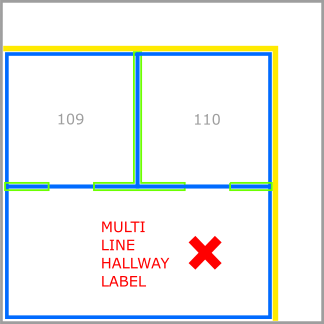
Jak rozwiązać problem z nieobsługiwaną usługąFeatureRepresentation
Upewnij się, że pliki DWG zawierają tylko obsługiwane typy jednostek. Obsługiwane typy są wymienione w sekcji Wymagania dotyczące plików rysunkowych w artykule Wymagania dotyczące pakietu rysunkowego.
automaticRepairPerformed
Opis funkcji automaticRepairPerformed
Ostrzeżenie automaticRepairPerformed występuje, gdy usługa konwersji automatycznie naprawia nieprawidłową geometrię.
Przykłady dla elementu automaticRepairPerformed
Na poniższej ilustracji pokazano, jak usługa konwersji naprawiła samozabezpieczony wielokąt w prawidłową geometrię.
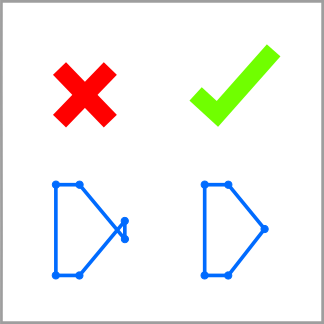
Na poniższej ilustracji przedstawiono usługę konwersji przyciąganie pierwszego i ostatniego wierzchołka otwartego polyLine w celu utworzenia zamkniętego polyline, gdzie pierwszy i ostatni wierzchołek był mniejszy niż 1 mm.
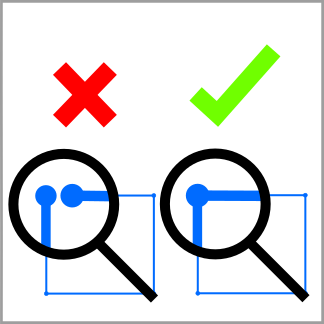
Na poniższej ilustracji pokazano, jak w warstwie obsługującej tylko zamknięte linie polylines usługa konwersji naprawiła wiele otwartych linii polylines. Aby uniknąć odrzucania otwartych linii polylines, usługa połączyła je w jeden zamknięty program PolyLine.
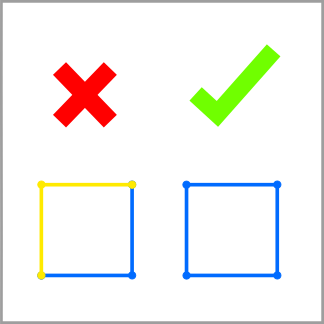
Jak naprawić funkcję automaticRepairPerformed
Aby naprawić ostrzeżenie automaticRepairPerformed , wykonaj następujące czynności:
- Sprawdź geometrię każdego ostrzeżenia i konkretny tekst ostrzeżenia.
- Ustal, czy automatyczna naprawa jest poprawna.
- Jeśli naprawa jest poprawna, kontynuuj. W przeciwnym razie przejdź do pliku projektowego i rozwiąż ostrzeżenie ręcznie.
Napiwek
Aby pominąć ostrzeżenie w przyszłości, wprowadź zmiany w oryginalnym rysunku, tak aby oryginalny rysunek był zgodny z naprawionym rysunkiem.
Ostrzeżenia manifestu
redundantAttribution
Opis nadmiarowegobutionu
Ostrzeżenie redundantAttribution występuje, gdy manifest zawiera nadmiarowe lub powodujące konflikt właściwości obiektu.
Przykłady nadmiarowegobutionu
Poniższy przykład JSON zawiera co najmniej
unitPropertiesdwa obiekty z tym samymnameobiektem ."unitProperties": [ { "unitName": "L1-100", "categoryName": "room.office" }, { "unitName": "L1-101", "categoryName": "room.office" }, { "unitName": "L1-101", "categoryName": "room.office" } ]W poniższym fragmencie kodu JSON co najmniej dwa
zonePropertiesobiekty mają ten samnameobiekt ."zoneProperties": [ { "zoneName": "Assembly Area 1", "categoryName": "zone.assembly" }, { "zoneName": "Assembly Area 2", "categoryName": "zone.assembly" }, { "zoneName": "Assembly Area 2", "categoryName": "zone.assembly" }
Jak naprawić nadmiarowyAttribution
Aby naprawić ostrzeżenie *redundantAttribution , usuń właściwości obiektu nadmiarowego lub powodującego konflikt.
manifestWarning
Opis manifestuWarning
ManifestWarning występuje, gdy manifest zawiera obiekty unitProperties lub zoneProperties, które są nieużywane podczas konwersji.
Przykłady manifestuWarning
Manifest zawiera
unitPropertiesobiekt z etykietąunitName, która nie ma pasującej etykiety w warstwieunitLabel.Manifest zawiera
zonePropertiesobiekt z etykietązoneName, która nie ma pasującej etykiety w warstwiezoneLabel.
Jak naprawić manifestWarning
Aby naprawić manifestWarning, usuń nieużywany unitProperties zoneProperties lub obiekt z manifestu lub dodaj etykietę jednostki/strefy do rysunku, aby obiekt właściwości był używany podczas konwersji.
Ostrzeżenia o ścianie
wallOutsideLevel
Opis wallOutsideLevel
Ostrzeżenie wallOutsideLevel występuje, gdy rysunek zawiera geometrię ściany poza granicami konturu poziomu.
Przykład dla wallOutsideLevel
Na poniższej ilustracji przedstawiono wewnętrzną ścianę na czerwono poza żółtą granicą poziomu.
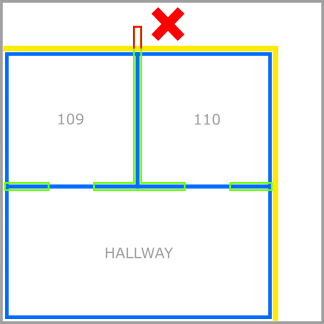
Na poniższej ilustracji przedstawiono ścianę zewnętrzną, na czerwono, poza żółtą granicą poziomu.
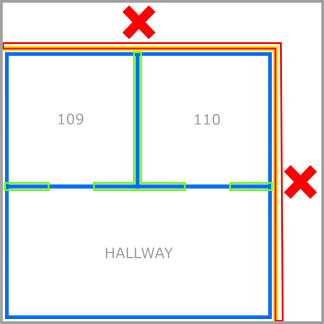
Jak naprawić wallOutsideLevel
Aby naprawić ostrzeżenie wallOutsideLevel , rozwiń geometrię poziomu, aby uwzględnić wszystkie ściany. Możesz też zmodyfikować granice ściany, aby mieściły się wewnątrz granicy poziomu.
Ostrzeżenia dotyczące jednostki
unitOutsideLevel
Opis elementu unitOutsideLevel
Ostrzeżenie unitOutsideLevel występuje, gdy rysunek zawiera geometrię jednostki poza granicami konspektu poziomu.
Przykład dla elementu unitOutsideLevel
Na poniższej ilustracji geometria jednostki na czerwono przekracza granice żółtego poziomu.
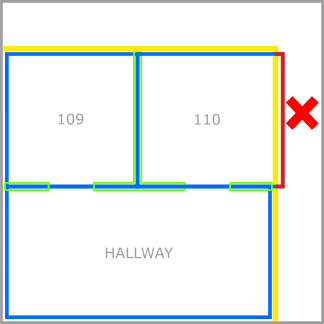
Jak naprawić jednostkęOutsideLevel
Aby naprawić ostrzeżenie unitOutsideLevel, rozwiń granicę poziomu, aby uwzględnić wszystkie jednostki. Możesz też zmodyfikować geometrię jednostki, aby zmieściła się wewnątrz granicy poziomu.
partiallyOverlappingUnit
Opis częściowego elementuOverlappingUnit
Częściowe ostrzeżenieOverlappingUnit występuje, gdy rysunek zawiera geometrię jednostki częściowo nakładając się na inną geometrię jednostki. Usługa konwersji odrzuca nakładające się jednostki.
Przykładowe scenariusze częściowoOverlappingUnit
Na poniższej ilustracji nakładające się jednostki są wyróżnione na czerwono. UNIT110 i HALLWAY są odrzucane.
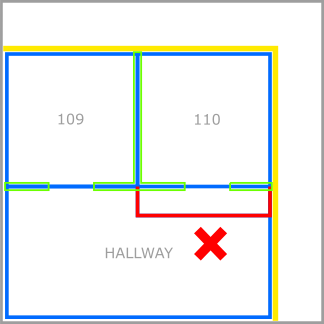
Jak naprawić częściowoPrzelappingUnit
Aby naprawić częściowo ostrzeżenieOverlappingUnit , ponownie rysuj każdą częściowo nakładającą się jednostkę, aby nie nakładała się na inne jednostki.
Ostrzeżenia dotyczące drzwi
doorOutsideLevel
Opis dla doorOutsideLevel
Ostrzeżenie doorOutsideLevel występuje, gdy rysunek zawiera geometrię drzwi poza granicami geometrii poziomu.
Przykład dla doorOutsideLevel
Na poniższej ilustracji geometria drzwi wyróżniona na czerwono nakłada się na żółtą granicę poziomu.
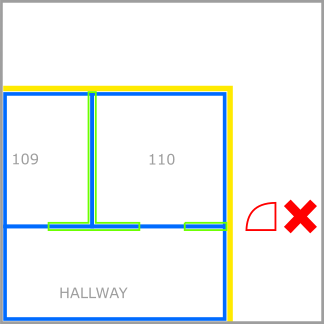
Jak naprawić doorOutsideLevel
Aby naprawić ostrzeżenie doorOutsideLevel , zmień geometrię drzwi tak, aby była wewnątrz granic poziomu.
Ostrzeżenia dotyczące strefy
zoneWarning
Opis strefyWarning
StrefaWarning występuje, gdy strefa nie zawiera etykiety. Usługa konwersji odrzuca strefę, która nie jest etykietą.l
Przykład strefyWarning
Na poniższej ilustracji przedstawiono strefę, która nie zawiera etykiety.
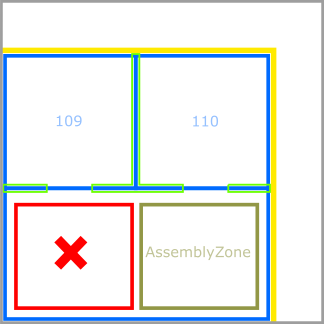
Jak naprawić strefęWarning
Aby naprawić strefęWarning, sprawdź, czy każda strefa ma pojedynczą etykietę.
Ostrzeżenia dotyczące etykiet
labelWarning
Opis etykietyWarning
EtykietaWarning występuje, gdy rysunek zawiera niejednoznaczną lub sprzeczną funkcję etykiet.
EtykietaWarning występuje z co najmniej jednego z następujących powodów:
- Etykieta jednostki nie znajduje się w żadnej jednostce.
- Etykieta strefy nie znajduje się w żadnych strefach.
- Etykieta strefy znajduje się wewnątrz co najmniej dwóch stref.
Przykład etykietyWarning
Na poniższej ilustracji przedstawiono etykietę, która znajduje się wewnątrz dwóch stref.
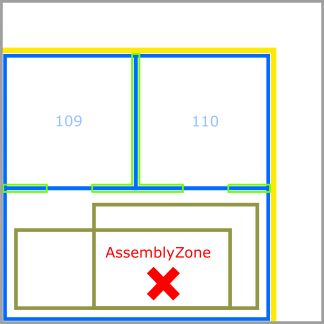
Jak naprawić etykietęWarning
Aby naprawić etykietęWarning, upewnij się, że:
- Wszystkie etykiety jednostek znajdują się wewnątrz jednostek.
- Wszystkie etykiety stref znajdują się wewnątrz stref.
- Wszystkie etykiety stref znajdują się w jednej i tylko jednej strefie.
Błędy pakietu rysunku
invalidArchiveFormat
Opis nieprawidłowego formatuArchiveFormat
Błąd invalidArchiveFormat występuje, gdy pakiet rysunkowy jest w nieprawidłowym formacie archiwum, takim jak GZIP lub 7-Zip. Obsługiwany jest tylko format archiwum ZIP.
Błąd invalidArchiveFormat występuje również wtedy, gdy archiwum ZIP jest puste.
Jak rozwiązać problem invalidArchiveFormat
Aby naprawić błąd invalidArchiveFormat , sprawdź, czy:
- Nazwa pliku archiwum kończy się .zip.
- Archiwum ZIP zawiera dane.
- Możesz otworzyć archiwum ZIP.
invalidUserData
Opis dla invalidUserData
Błąd invalidUserData występuje, gdy usługa konwersji nie może odczytać obiektu danych użytkownika z magazynu.
Przykładowy scenariusz dla invalidUserData
Podjęto próbę przekazania pakietu rysunkowego z nieprawidłowym udid parametrem.
Jak naprawić invalidUserData
Aby naprawić błąd invalidUserData , sprawdź, czy:
- Podano poprawną odpowiedź
udiddla przekazanego pakietu. - Twórca usługi Azure Maps został włączony dla konta usługi Azure Maps używanego do przekazywania pakietu rysunkowego.
- Żądanie interfejsu API do usługi konwersji zawiera klucz subskrypcji do konta usługi Azure Maps użytego do przekazania pakietu rysunkowego.
dwgError
Opis błędu dwgError
Błąd dwgError , gdy pakiet rysunkowy zawiera problem z co najmniej jednym plikiem DWG w przekazanym archiwum ZIP.
Błąd dwgError występuje, gdy pakiet rysunkowy zawiera plik DWG, którego nie można otworzyć, ponieważ jest on nieprawidłowy lub uszkodzony.
- Plik DWG nie jest prawidłowym rysunkiem w formacie pliku DWG programu AutoCAD.
- Plik DWG jest uszkodzony.
- Plik DWG znajduje się na liście w pliku manifest.json , ale brakuje go w archiwum ZIP.
Jak naprawić błąd dwgError
Aby rozwiązać problem z błędem dwgError, sprawdź plik manifest.json upewnij się, że:
- Wszystkie pliki DWG w archiwum ZIP są prawidłowymi rysunkami formatu DWG programu AutoCAD, a każdy z nich jest otwierany w programie AutoCAD. Usuń lub napraw wszystkie nieprawidłowe rysunki.
- Lista plików DWG w manifest.json jest zgodna z plikami DWG w archiwum ZIP.
Błędy manifestu
invalidJsonFormat
Opis invalidJsonFormat
Błąd invalidJsonFormat występuje, gdy nie można odczytać pliku manifest.json .
Nie można odczytać pliku _manifest.json_file z powodu błędów formatowania lub składni JSON. Aby dowiedzieć się więcej o sposobie formatowania i składni JSON, zobacz Format wymiany danych JavaScript Object Notation (JSON).
Jak naprawić nieprawidłowy formatJsonFormat
Aby naprawić błąd invalidJsonFormat , użyj lintera JSON, aby wykryć i rozwiązać wszelkie błędy JSON.
missingRequiredField
Opis dla missingRequiredField
Błąd missingRequiredField występuje, gdy brakuje wymaganych danych w pliku manifest.json .
Jak rozwiązać problem missingRequiredField
Aby naprawić błąd missingRequiredField , sprawdź, czy manifest zawiera wszystkie wymagane właściwości. Aby uzyskać pełną listę wymaganych obiektów manifestu, zobacz sekcję manifestu w temacie Wymagania dotyczące pakietu rysunku.
missingManifest
Opis brakującegomanifestu
Błąd missingManifest występuje, gdy brakuje pliku manifest.json z archiwum ZIP.
Błąd missingManifest występuje z co najmniej jednego z następujących powodów:
- Plik manifest.json jest błędnie napisany.
- Brak manifest.json .
- Manifest.json nie znajduje się w katalogu głównym archiwum ZIP.
Jak naprawić missingManifest
Aby naprawić błąd missingManifest , upewnij się, że archiwum ma plik o nazwie manifest.json na poziomie głównym archiwum ZIP.
konflikt
Opis konfliktu
Błąd konfliktu występuje, gdy plik manifest.json zawiera informacje powodujące konflikt.
Przykładowy scenariusz konfliktu
Usługa konwersji zwraca błąd konfliktu , gdy jest zdefiniowany więcej niż jeden poziom z tym samym poziomem porządkowym. Poniższy fragment kodu JSON przedstawia dwa poziomy zdefiniowane przy użyciu tej samej porządkowej.
"buildingLevels":
{
"levels": [
{
"levelName": "Ground",
"ordinal": 0,
"filename": "./Level_0.dwg"
},
{
"levelName": "Parking",
"ordinal": 0,
"filename": "./Level_P.dwg"
}
]
}
Jak rozwiązać konflikt
Aby rozwiązać problem z błędem konfliktu , sprawdź manifest.json i usuń wszelkie informacje powodujące konflikt.
invalidGeoreference
Opis nieprawidłowego elementuGeoreference
Błąd invalidGeoreference występuje, gdy plik manifest.json zawiera nieprawidłowe wnioskowanie geograficzne.
Błąd invalidGeoreference występuje z co najmniej jednego z następujących powodów:
- Użytkownik jest georeferencją wartości szerokości geograficznej lub długości geograficznej, która jest poza zakresem.
- Użytkownik jest georeferencją wartości rotacji, która jest poza zakresem.
Przykładowy scenariusz dla invalidGeoreference
W poniższym fragmencie kodu JSON szerokość geograficzna przekracza górny limit.
"georeference"
{
"lat": 88.0,
"lon": -122.132600,
"angle": 0
},
Jak naprawić invalidGeoreference
Aby naprawić błąd invalidGeoreference , sprawdź, czy wartości georeferenced znajdują się w zakresie.
Ważne
W formacie GeoJSON kolejność współrzędnych to długość i szerokość geograficzna. Jeśli nie używasz prawidłowej kolejności, możesz przypadkowo odwołać się do wartości szerokości geograficznej lub długości geograficznej, która jest poza zakresem.
Błędy ściany
wallErrors
Opis błędu wallError
Błąd wallError występuje, gdy rysunek zawiera błąd podczas próby utworzenia funkcji ściany.
Przykładowy scenariusz dotyczący błędu wallError
Na poniższej ilustracji przedstawiono funkcję ściany, która nie nakłada się na żadne jednostki.
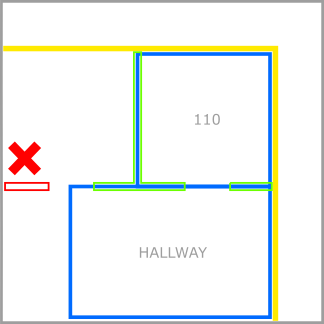
Jak naprawić błąd wallError
Aby naprawić błąd wallError , ponownie rysuj ścianę tak, aby nakładała się co najmniej jedna jednostka. Możesz też utworzyć nową jednostkę nakładającą się na ścianę.
Błędy penetracji pionowej
verticalPenetrationError
Opis błędu verticalPenetrationError
Błąd verticalPenetrationError występuje, gdy rysunek zawiera niejednoznaczną funkcję penetracji pionowej.
Błąd verticalPenetrationError występuje z co najmniej jednego z następujących powodów:
- Rysunek zawiera pionowy obszar penetracji bez nakładających się pionowych obszarów penetracji na dowolnych poziomach powyżej lub poniżej niego.
- Pakiet rysunkowy zawiera poziom z co najmniej dwoma pionowymi funkcjami penetracji, które nakładają się na pojedynczą funkcję penetracji pionowej na innym poziomie bezpośrednio powyżej lub poniżej.
Przykładowy scenariusz dla verticalPenetrationError
Na poniższej ilustracji przedstawiono pionowy obszar penetracji bez nakładających się pionowych obszarów penetracji na poziomach powyżej lub poniżej.
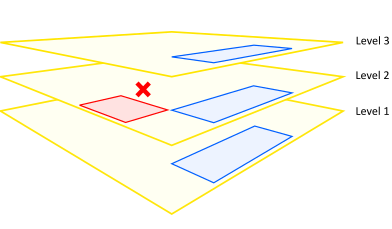
Na poniższej ilustracji przedstawiono pionowy obszar penetracji nakładający się na więcej niż jeden pionowy obszar penetracji na sąsiednim poziomie.
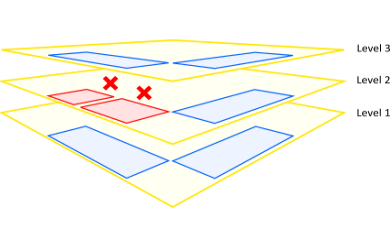
Jak naprawić błąd verticalPenetrationError
Aby naprawić błąd verticalPenetrationError , przeczytaj, jak używać funkcji penetracji pionowej w artykule Wymagania dotyczące pakietu rysunku.